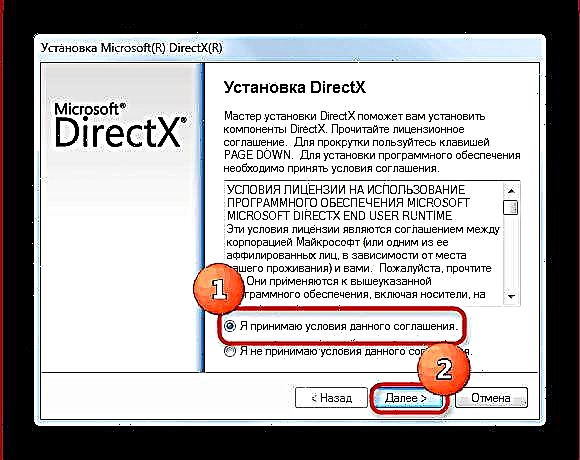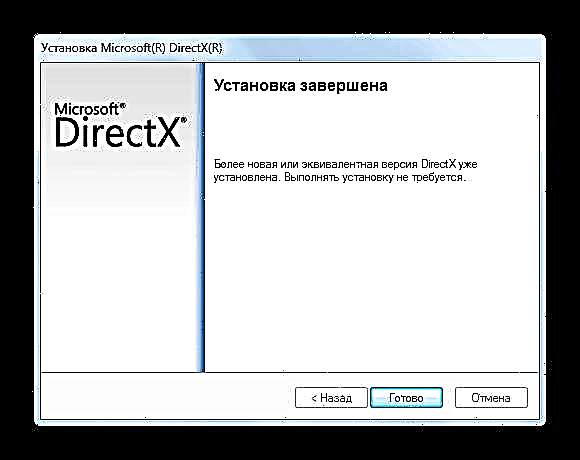Ora ana game modern kanggo Windows sing bisa ditindakake tanpa nggunakake komponen DirectX, sing tanggung jawab kanggo nampilake grafis, utamane telung dimensi. Yen ora ana piranti lunak iki ing sistem utawa yen perpustakaan wis rusak, game kasebut bakal mandheg mlaku, menehi kesalahan, kalebu gagal ing file d3dx9_35.dll.
Sepira angel banget yen ora kejawab instalasi Direct X: paling asring dijahit ing installer game kasebut. Nanging, kabeh ora pati jelas kanggo installer sing ora lengkap - komponen iki bisa uga ora ana. Kadhangkala, paket kasebut bisa uga rusak utawa ana kedadeyan karo perpustakaan kapisah ("pakaryan" virus, salah ditutup, tumindak pangguna). Perpustakaan d3dx9_35.dll kalebu DirectX 9, mula, kesalahan bisa ditemokake ing kabeh versi Windows, diwiwiti karo 98SE.
Cara kanggo ndandani kesalahan d3dx9_35.dll
Ana telung cara kanggo ngrampungake masalah iki. Pisanan yaiku nginstal DirectX 9 liwat installer web. Sing nomer loro yaiku ndownload lan nginstal perpustakaan sing ilang nggunakake program sing kapisah. Sing nomer telu yaiku ndownload lan nginstal item iki dhewe. Ayo mudhun menyang.
Cara 1: Klien DLL-Files.com
Program iki nduweni akses menyang database ekstensif, sing dikenal ewu file DLL. Antarane, ana papan kanggo d3dx9_35.dll.
Download Klien DLL-Files.com
- Sawise mbukak aplikasi, ketik ing garis telusuran d3dx9_35.dll lan klik "Nggoleki".
- Pilih asil sing diusulake ing program kanthi klik siji.
- Priksa sifat-sifat perpustakaan sing ditemokake, banjur klik Pasang.



Sawise nginstal file kasebut, aplikasi sing sadurunge ora aktif bakal kasedhiya, lan kesalahan bakal ilang.
Cara 2: Instal DirectX
Cara paling logis kanggo ngatasi kesalahan ing d3dx9_35.dll yaiku nginstal Direct X. Perpustakaan iki minangka bagean saka paket kasebut, lan sawise nginstal, mula bakal ana ing panggonane, ngilangi sabab kegagalan kasebut.
Download DirectX
- Download installer web. Mlaku. Jendhela ing ngisor iki bakal katon.
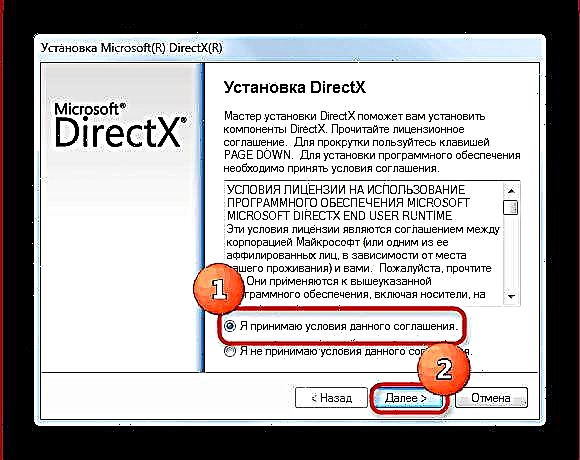
Ditampa perjanjian lisensi kanthi mriksa kothak sing cocog, banjur terus instalasi. - Jendela sabanjure bakal njaluk sampeyan instal panel Bing uga. Ing kasus iki, pilih dhewe, banjur klik "Sabanjure".
- Proses instalasi bakal entuk sawetara wektu, sing gumantung karo kacepetan sambungan Internet sampeyan. Yen proses instalasi lengkap, klik Rampung.
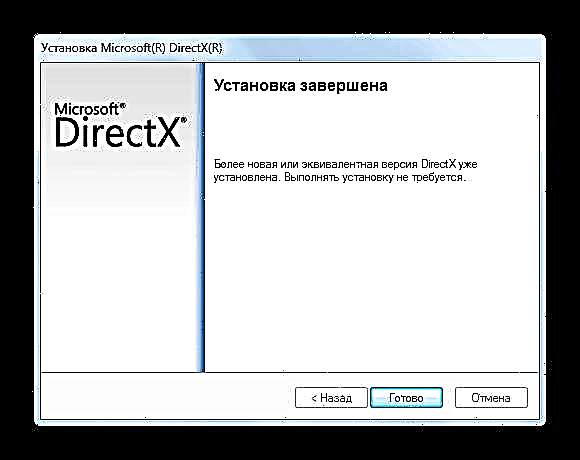
Sampeyan uga dianjurake kanggo miwiti maneh PC.

Cara iki meh dijamin kanggo ngirit sampeyan ora mung kesalahan sing gegandhengan karo d3dx9_35.dll, nanging uga kegagalan liyane sing ana hubungane karo komponen DirectX.
Cara 3: Instal d3dx9_35.dll
Windows menehi pesen kesalahan nalika ora bisa nemokake perpustakaan sing dibutuhake kanggo folder ing sistem sistem. Dadi, yen sampeyan wis nginstal Direct X, nanging OS terus menehi isyarat masalah karo d3dx9_35.dll, sampeyan kudu ndownload perpustakaan iki menyang papan sing kasepakatan ing hard drive lan transfer menyang direktori sistem.
Lokasi direktori gumantung saka ambane rada lan versi Windows sing diinstal ing komputer. Kajaba iku, bisa uga ana syarat tambahan, saéngga luwih becik maca materi sing cocog sadurunge nginstal perpustakaan dinamis.
Kadhangkala, mung nginstal ora cukup: file DLL ditransfer miturut aturan, lan kesalahan isih diamati. Ing kahanan iki, kita menehi saran supaya ndhaptar DLL sing dipasang ing pendaptaran sistem - manipulasi iki bakal ngidini OS kanthi bener njupuk perpustakaan bisa digunakake.
Kita saranake mung nggunakake piranti lunak lisensi supaya akeh kesalahan!